edge自动打开上次浏览界面 Edge浏览器自动打开上次浏览的界面的方法
更新时间:2024-01-22 12:43:18作者:xiaoliu
随着科技的不断发展,我们的生活也越来越离不开互联网,而浏览器作为我们在网上浏览信息的重要工具,更是每天都会被广泛使用。Edge浏览器作为微软推出的一款新型浏览器,在其功能上也不断进行了更新和改进。其中Edge浏览器自动打开上次浏览的界面的方法成为了许多用户关注的焦点。在这篇文章中我们将详细介绍Edge浏览器如何实现自动打开上次浏览的界面,帮助大家更加便捷地使用这一功能。

Edge浏览器设置启动时自动打开上次未关闭页面方法:
1、进入应用后点击上方的三个点(如下图所示)。
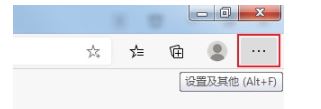
2、然后在弹出的下拉框中选择设置选项。
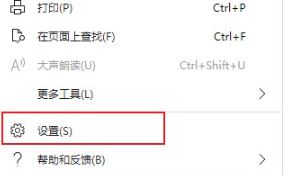
3、接着在该页面点击左侧的启动时选项。
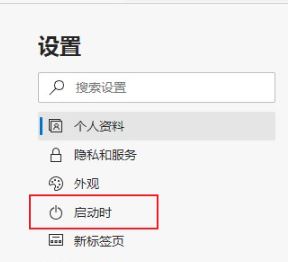
4、最后在该页面找到从上次中断的地方继续功能进行勾选就可以了。
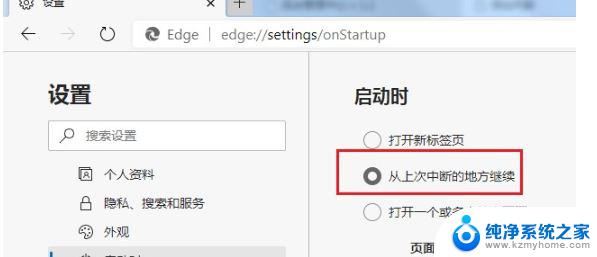
edge浏览器双击关闭标签页怎么开启? Edge启用双击关闭选项卡的技巧
edge怎么关闭搜索历史? 新版edge浏览器不显示搜索框历史记录的技巧
以上就是关于如何自动打开上次浏览界面的全部内容,如果您遇到类似的情况,可以按照以上方法来解决。
edge自动打开上次浏览界面 Edge浏览器自动打开上次浏览的界面的方法相关教程
- ie打开跳转到edge 怎样让IE打开页面自动跳转到Edge浏览器
- 怎么设置edge浏览器默认打开页面 Edge浏览器如何设置启动时默认打开的页面
- 电脑一直打开浏览器怎么办 阻止Win 10 edge 浏览器自动打开网页的方法
- ie浏览器打开变成edge浏览器怎么办 如何设置打开IE自动跳转到Edge
- 电脑上ie浏览器怎么打开 电脑自带的IE浏览器怎么开启
- 禁止360浏览器开机启动 360浏览器开机自动启动关闭方法
- ie禁止跳转edge 如何禁止IE页面自动跳转到新版Edge浏览器
- ie取消自动跳转edge IE浏览器自动跳转到新版Edge浏览器怎么办
- edge浏览器设置默认浏览器 如何在Edge中设置默认浏览器
- 360浏览器恢复上次打开网页的简便方法
- 多个word在一个窗口打开 Word如何实现多个文件在一个窗口中显示
- 浏览器分辨率怎么调整 浏览器如何设置屏幕分辨率
- 笔记本电脑开不了机怎么强制开机 笔记本电脑按什么键强制开机
- 怎样看是不是独立显卡 独立显卡型号怎么查看
- 无线网络密码怎么改密码修改 无线网络密码如何更改
- 电脑打印机找 电脑上如何查看设备和打印机设置
电脑教程推荐